5 maneiras eficazes de gerenciar o armazenamento no telefone Android
Publicados: 2022-02-13É o seu telefone Android está atingindo? Menos armazenamento é a principal causa por trás disso. Portanto, você precisa monitorar regularmente o armazenamento. Quer saber como gerenciar o armazenamento em telefones Android? Então este tutorial te ajuda muito.
Usar diferentes etapas para gerenciar o armazenamento em um telefone Android pode ajudar você a melhorar a velocidade e o desempenho do dispositivo instantaneamente. Para pode seguir algumas dicas e truques para fazer isso no seu dispositivo. Vamos discutir algumas maneiras de ajudar você a gerenciar o armazenamento em seu dispositivo Android com eficiência.
Índice
Como gerenciar o armazenamento no telefone Android?
1. Gerencie Bloatware e aplicativos indesejados
Bloatware vem pré-instalado no seu dispositivo na forma de vários aplicativos e programas. Pode incluir aplicativos baseados em fabricantes ou aplicativos de empresas de software de terceiros. Na maioria das vezes, esses aplicativos de bloatware incluem os itens que você não usa ou pretende usar em um futuro próximo. Assim, todos esses dados permanecem ociosos em seu dispositivo, ocupando um precioso espaço de armazenamento e afetando a velocidade e o desempenho do dispositivo. Para lidar com isso, você pode remover todos esses aplicativos e programas do seu dispositivo.
Para fazer isso, vá para Configurações> Gerenciador de aplicativos ou Aplicativos e deslize para a direita para ir para a seção Todos os aplicativos. Agora percorra os aplicativos para encontrar o aplicativo que você deseja desativar. Abra o aplicativo e clique em “Desativar” ou “Desinstalar”.
- Relacionado: 8 dicas comprovadas para acelerar o telefone Android
- 5 dicas para aumentar a velocidade da Internet no Android
2. Use o backup em nuvem
Esta é uma maneira inteligente de aumentar sua capacidade de espaço de armazenamento para várias vezes. Hoje você pode encontrar várias ferramentas de software de backup em nuvem que fornecem uma maneira segura de manter seus dados em servidores em nuvem. Ele armazena seus dados usando serviços de criptografia fortes para fornecer uma rede segura. Além disso, você pode fazer backup e restaurar esses dados a qualquer momento em qualquer lugar dos servidores em nuvem. Eu recomendo o Google Drive ou o iDrive ( Link com 75% de desconto ). Você pode ler minha revisão completa sobre o iDrive.
- Relacionado: Como fazer backup do Android no Google Drive
- Como fazer backup de mensagens do WhatsApp para o Google Drive
3. Use o cartão SD
Esta é uma solução rápida para adicionar algum espaço de armazenamento ao seu dispositivo. Use cartões de memória de alta velocidade para adicionar alguma memória adicional ao seu dispositivo. Use cartões de memória Classe 6 ou Classe 10 para melhor desempenho. Você pode adicionar armazenamento ao seu dispositivo de 2 GB a 32 Gb ou mais, conforme o suporte do seu dispositivo. Se o seu dispositivo não for compatível com um cartão microSD, você poderá usá-lo em uma base ad hoc usando um leitor de cartão MicroSD.
4. Limpe o cache do aplicativo
Use esta etapa para recuperar algum espaço de armazenamento precioso instantaneamente. O cache do aplicativo acumula muito espaço de armazenamento no seu dispositivo, portanto, limpá-lo pode recuperar o espaço de armazenamento e melhorar o desempenho do dispositivo. Para limpar o cache de todos os aplicativos, vá para Armazenamento > Dados em cache e clique em OK para remover instantaneamente todos os arquivos de cache. Para limpar o cache de aplicativos individuais, vá para Configurações> Aplicativos> deslize para a direita para ir para a seção Todos os aplicativos. Agora clique no aplicativo individual e pressione o botão “Limpar Cache”. Eu recomendo que você use o aplicativo de limpeza de cache para limpar o cache automaticamente.
- Leia: 13 Deve ter lista de aplicativos Android
5. Remova arquivos duplicados
Arquivos duplicados na forma de fotos duplicadas, arquivos de música, vídeos, documentos e outros arquivos se acumulam ao longo do tempo no seu dispositivo. Esses arquivos idênticos acumulam muito espaço de armazenamento sem um bom motivo. A remoção de arquivos duplicados é o melhor método para gerenciar o armazenamento em telefones Android. Para remover esses arquivos idênticos, você pode realizar a limpeza manual do seu dispositivo ou usar ferramentas de remoção de arquivos duplicados para obter melhores resultados. Essas ferramentas funcionam com eficiência para excluir todos esses arquivos duplicados instantaneamente e com precisão. Uma dessas ferramentas é o Duplicate Files Fixer, que usa algoritmos avançados para encontrar e excluir todos os arquivos duplicados em seu dispositivo com precisão.

Como funciona o Fixador de Arquivos Duplicados?
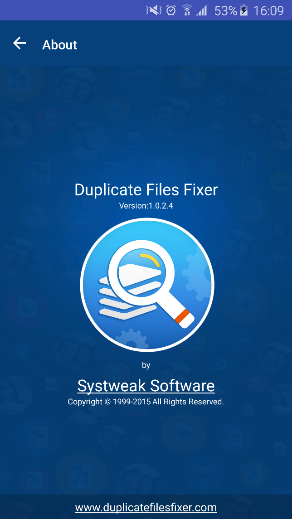
- Instale o aplicativo e inicie-o.
- Selecione Tipo de digitalização entre as opções fornecidas.
- Marque os arquivos duplicados que você deseja excluir.
- Pressione o botão “Excluir agora” para remover instantaneamente todos os dados idênticos do seu dispositivo.
Como alternativa, você pode fazer um backup dos arquivos pressionando o botão “Fazer backup agora”. Ele fará backup de seus arquivos em servidores em nuvem usando a ferramenta “Right Backup Anywhere”.
Funcionalidades do aplicativo
Opções de digitalização: O aplicativo oferece várias opções de digitalização para selecionar. Você pode selecionar uma pasta específica como áudio, vídeos, fotos, documentos ou ir para o modo de digitalização completa. Ele é projetado para fornecer resultados instantâneos e precisos.
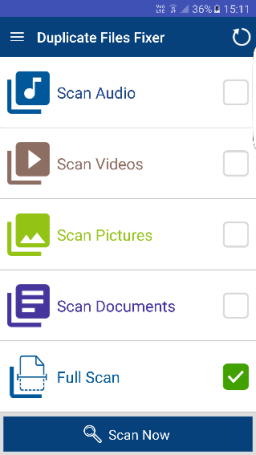
Gerenciar os resultados da verificação: o aplicativo oferece várias opções para gerenciar os resultados da verificação. Você pode selecionar o primeiro ou o último arquivo do grupo de arquivos duplicados, desmarcar todos os arquivos para selecioná-los manualmente, desmarcar os arquivos de localização de arquivo mais curtos ou arquivos de backup para servidores em nuvem.
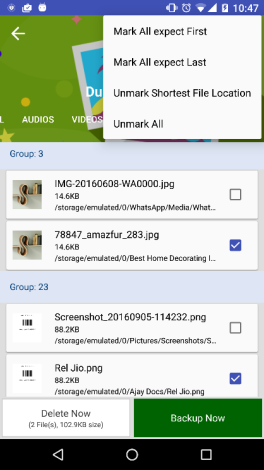
Lista de Ignorados: Você pode adicionar ou remover qualquer arquivo da “Lista de Ignorados” para evitar a verificação do arquivo selecionado. Esse recurso permite que você mantenha seus dados importantes intocados.
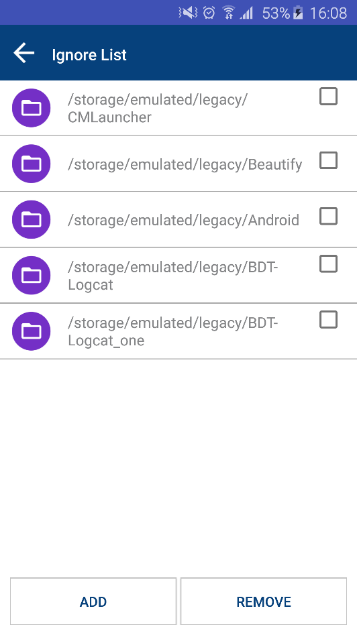
Filtros de varredura: o aplicativo oferece vários filtros de varredura como o mesmo nome, mesmo tamanho e mesmo conteúdo para refinar sua pesquisa. Você pode até incluir arquivos de 0 byte e arquivos ocultos 7 pastas em documentos e modo de digitalização completa.
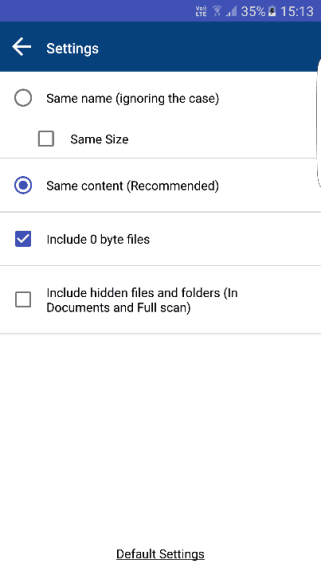
Idioma: o aplicativo oferece suporte a várias opções de idioma para ajudá-lo a executar tarefas neste aplicativo sem problemas.
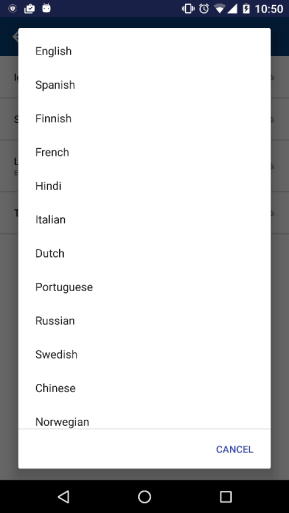
Temas: App oferece temas Clássicos e Materiais para atender o gosto de diferentes usuários. Ambos os temas são projetados para uma interface de usuário intuitiva e para fornecer uma experiência amigável.
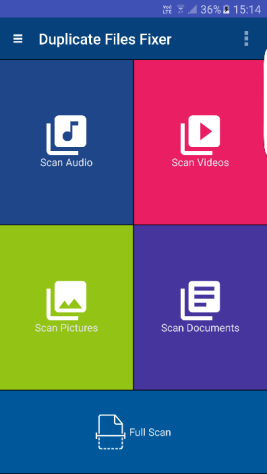
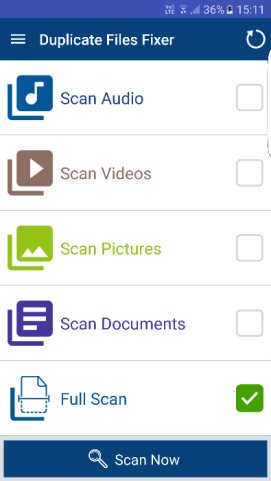
Conclusão: Você pode tentar as etapas acima mencionadas para gerenciar facilmente o espaço de armazenamento do seu dispositivo com eficiência. Ele pode ajudá-lo a recuperar muito espaço de armazenamento valioso e melhorar a velocidade e o desempenho do seu dispositivo. Usando a ferramenta Duplicate Files Fixer, você pode obter resultados instantâneos e melhorar o desempenho do dispositivo. Nós sugerimos esta ferramenta para usuários em todo o mundo.
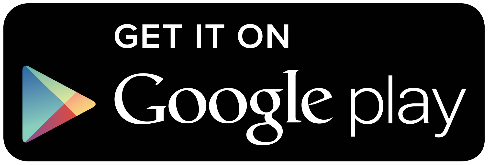
- Você também pode gostar: O recurso off-line do YouTube para Android ajuda a assistir a vídeos mais tarde
- 5 melhores aplicativos de edição de vídeo gratuitos para Android
Conclusão:
Estes são os métodos que funcionarão de forma mais eficaz para gerenciar o armazenamento do seu telefone Android. Se você monitorar regularmente a atividade deles, seu Android economizará mais espaço do que você pensa.
Espero que você goste do meu artigo sobre Como gerenciar o armazenamento no telefone Android . Se você gostou, me faça um favor compartilhando com seus amigos. Por favor, siga whatvwant no Facebook e Twitter. Inscreva-se no canal whatVwant no YouTube para atualizações regulares.
